可以。
Win10投屏可以打游戏吗1
方法一 手机无线投屏笔记本
经常用笔记本电脑的小伙伴应该了解过,Win10/11系统自带【投影到此电脑】功能,可以让支持 Miracast的 笔记本电脑当显示器用。这里以华为Nova4手机与Win10系统设备为例,给大家演示一下具体操作:
1.1 设置【投影到此电脑】功能
① 打开笔记本电脑【开始】→【设置】→【系统】→【投影到此电脑】界面,在【添加‘无线显示器’可选功能投影到此电脑】处,点选【可选功能】;
② 在【可选功能】界面,点选【+添加功能】,搜索【无线显示器】,然后从结果列表中选中【无线显示器】并点选【安装】;
③ 安装“无线显示器”后,返回【投影到此电脑】页面中,根据个人使用买书设置投影偏好;
④ 然后点选【启动“连接”应用以投影到此电脑】,确认笔记本电脑已准备好让你的手机以无线方式进行连接。

1.2 手机无线投屏操作
① 确认手机和笔记本电脑已连接同一局域网Wi-Fi;
② 手机端启用【无线投屏】,即可自动搜索可供投屏的设备;
③ 点选你要投屏的笔记本电脑型号,根据提示进行配对连接即可。
配对成功后,笔记本电脑就即同步显示手机游戏画面了。需要注意的是,手游对网速要求比较高,如果无线Wi-Fi网络稳定性较差,会导致无线贩屏画面卡顿、延迟等问题。
方法二 用HDMI采集卡连续
由于大部分笔记本电脑仅支持HDMI ONT功能,不支持HDMI IN功能,所以不支持手机投屏显示。而想要解决这个问题也不难,只需要搭配一个HDMI音视频采集卡,就能让笔记本电脑当显示器用!
这里以TypeC接口的华为设备(*支持OTG及视频传输功能。)为例,给大家演示一下具体操作。
① 准备一个集成4K超清HDMI接口及PD快充接口的Type-C扩展坞,以及一根HDMI2.0高清线,然后用它们连接手机与笔记本电脑,连接示意图如下:

③ 在笔记本电脑上,打开OBS直播录制软件,将音视频捕获设备设置为采集卡后,就能显示手机上的游戏画面了。
在HDMI采集卡及直播录制软件的支持下,手机游戏内容可以轻松投屏到笔记本电脑上,同时还能支持录制、直播推流等操作,感兴趣的'同学们可以试试哦!
值得一提的是,如果使用的是支持HDMI OUT环出功能的音视频采集卡,还能外接一个大屏显示器,实现游戏内容无延迟环出显示,让玩家在游戏录制或直播的同时,保持高水准的游戏操作!
Win10投屏可以打游戏吗2
我们知道Win10可以无线投屏到电视等设备上,但你可知其他设备也可以投屏到Win10电脑?
首先,我们需要开启Win10的系统设置,在“应用”当中,找到“应用和功能”,接着点击其中的“可选功能”。
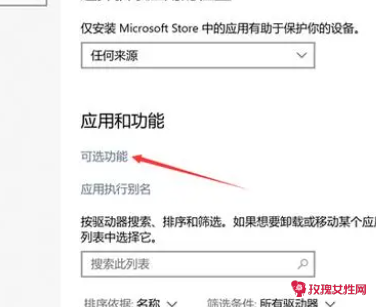
找到“可选功能”
接着,点击“添加功能”,找到“无线显示器”的功能并添加。
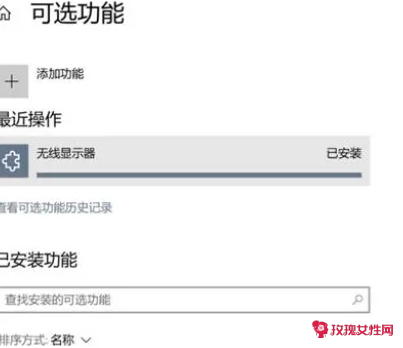
安装“无线显示器”
确保投屏的设备们都连接到同一个局域网中,例如相同的WiFi热点,就可以进行投屏操作了。这里以安卓机和Win10电脑为例,尝试将安卓机的画面投屏到Win10电脑当中。
开启Win10电脑的系统设置,进入到“系统”中的“投影到此电脑”,点击“启动‘连接’应用以投影到此电脑”,Win10电脑端此时已经作好了接收投屏的准备。
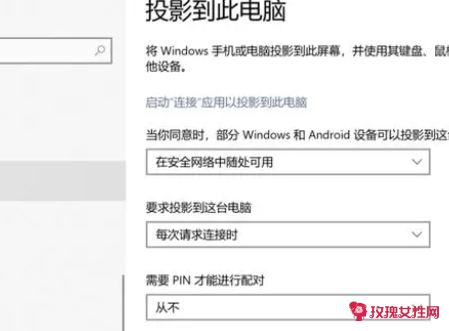
点击“启动‘连接’应用以投影到此电脑”

出现这个界面时,表示作好了无线投屏的准备
进入到安卓机的设置菜单,即可在“蓝牙和设备连接”中找到“投射屏幕”,随即手机会自动寻找到相关的`可投屏的设备,选择对应的Win10电脑即可。
如此一来,Win10就成功成为了投屏的对象了!手机的图像在Win10的大屏幕中获得了更大的显示面积,感官还是有很大不同的。
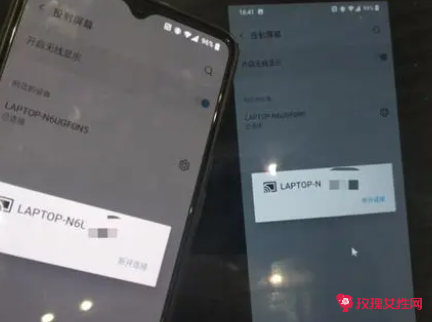
手机轻松投屏到电脑
笔者简单测试了一下延迟,觉得还是可以接受的。设备投屏到Win10的画质相当不错,没有掉帧卡顿等情况,而且延迟也相对稳定,无论是看视频还是打游戏,都更加爽快。
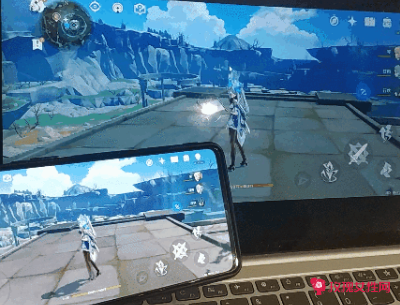
延迟还是不错的
总的来说,只要你的设备支持投屏,无论是安卓机还是Win10电脑,都可以将图像投射到另一个WIn10电脑当中,这个方便的功能鲜有人知。如果你有类似需求,不妨尝试一下!
Win10投屏可以打游戏吗3
用win10投屏,畅享大屏幕!
随着电视、显示器等大屏幕设备越来越普及,我们可以享受更加震撼的视觉效果,但是在日常使用中我们还是更加习惯于使用电脑来处理工作和娱乐,因此能够将电脑上的内容投射到大屏幕上就成了一项非常方便的功能。
而在Windows 10中,提供了一种非常简单易用的投屏方式,下面我们就来看一下如何使用Win10投屏,畅享大屏幕吧!
第一步:选择投射设备
首先,我们需要在电脑设置中找到投屏选项,打开设置页面后,在左侧导航栏中选择“设备”选项,然后在右侧内容中选择“连接到无线显示器”选项。
在打开的页面中,操作系统会自动搜索附近的投射设备,包括智能电视、投影仪、电脑等,如果你没看到需要的设备,那么需要确保设备已经开启,然后再次点击“搜索”按钮以及确保你的设备已配置好 Wi-Fi 网络。
选择目标设备后,如果设备需要输入 PIN 码,请在弹出的窗口中输入 PIN 码。(一般来说,PIN 码可以在设备的说明书或者屏幕上找到。)

第二步:开始投屏
当连接成功后,你便可以开始投屏了。投屏有两种方式,一种是“充分利用显示器”,即只在大屏幕上显示投屏应用程序窗口,保留任务栏和桌面等其它内容;另一种是“仅投屏应用程序”,即仅在大屏幕上显示当前应用程序窗口。
现在,你可以打开你想要投射的应用程序,然后点击右下角的通知图标,选择你已经连接的大屏幕设备并选择你喜欢的投屏方式即可。
第三步:自定义投屏设置
如果默认的投屏设置不是你想要的,那么Win10提供了一些更高级的投屏自定义设置,方便你更好地控制你的`投屏体验。
在打开的“连接到无线显示器”页面中,你可以找到“更多选项”按钮,点击之后会弹出投屏设置窗口。在这里,你可以选择“充分利用显示器”或者“仅投屏应用程序”,并设置投射的图像质量、显示比例、显示时间等等。同时,你还可以选择是否显示投屏设备的鼠标指针、是否显示连接提示等等。
总的来说,Win10的投屏功能非常完善而且易用性很高,只需要几个简单的步骤,就可以轻松将电脑上的内容投射到大屏幕上,让你享受更加舒适的视觉体验。
【Win10投屏可以打游戏吗】相关文章:
基金坚持定投三十年可以吗07-04
手机投屏到电视上怎么操作04-18
孕妇可以化妆吗描眉可以吗04-03
孕妇可以化妆吗04-03
咖啡可以减肥吗05-31
肥皂可以洗脸吗05-20
橙子可以美容吗05-27
口才可以提升吗05-20
麂皮可以干洗吗05-01